Pipette

Sélectionne la couleur située sous le pointeur lorsque vous cliquez sur l’image. La bordure adopte la couleur sur laquelle vous avez cliqué; cette couleur apparaît aussi dans la case Couleur de la fenêtre Bordures, pour que vous puissiez l’ajuster si vous ouvrez la boîte de dialogue Couleur.
La pipette n’est pas disponible quand vous utilisez une texture.
Bordure
Taille
Définit simultanément la taille de tous les côtés de la bordure. Faites glisser le curseur vers la gauche et vers la droite pour ajuster la largeur de la bordure. Vous pouvez aussi saisir un chiffre dans la case ou utiliser les flèches vers le haut et vers le bas pour modifier la taille.
Le texte sous le champ Taille montre la taille finale de l’image une fois la bordure ajoutée. La taille finale change au fur et à mesure que vous réglez la taille.
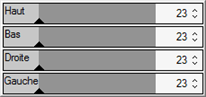
Commandes de taille avancées
Ouvre un menu de commandes de taille avancées. Utilisez les curseurs, les touches de flèche vers le haut et vers le bas, ou saisissez un chiffre pour définir la taille de chaque côté de la bordure. Par exemple, vous pouvez donner à la bordure inférieure une plus grande taille afin d’y inclure un espace pour les informations de droits d’auteur. Cliquez sur la flèche à côté du curseur Taille pour ouvrir le menu des commandes de taille avancées.

Case Couleur
S’active lorsque vous sélectionnez l’option Couleur.
Effectuez l’une des opérations suivantes :
- Cliquez sur une couleur de l’image pour donner cette couleur à la bordure. La couleur sur laquelle vous avez cliqué apparaît dans la case Couleur.
- Cliquez sur la couleur au milieu de la case Couleur pour ouvrir la boîte de dialogue Couleurs, qui renferme plusieurs options pour nuancer la couleur.
- Cliquez sur la flèche vers le bas à côté de la case et glissez la souris sur la case Couleur rapide jusqu’à ce que vous trouviez une couleur qui vous plaise. Quand vous cliquez à l’intérieur de la case Couleur rapide, la couleur choisie apparaît dans la case Couleur et la bordure adopte la couleur sélectionnée.
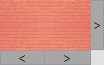
Case Texture
S’active lorsque vous sélectionnez l’option Texture.
Effectuez l’une des opérations suivantes :
- Cliquez sur la flèche latérale pour ouvrir la bibliothèque de textures et afficher leurs vignettes afin de les sélectionner.
- Cliquez sur les flèches vers l’avant et vers l’arrière pour parcourir les textures une à la fois, sans ouvrir la bibliothèque.
Bord
Droit
Donne au bord de la bordure la forme d’une ligne droite.
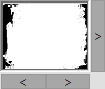
Irrégulier
S’active lorsque vous sélectionnez l’option Irrégulier.
Effectuez l’une des opérations suivantes :
- Cliquez sur la flèche latérale à côté de la case Bord pour ouvrir la bibliothèque de bords et afficher leurs vignettes afin de les sélectionner.
- Cliquez sur les flèches vers l’avant et vers l’arrière pour parcourir les bords un à la fois, sans ouvrir la bibliothèque.
Flou des bords
Rend flous les bords de l’image en les fondant dans la bordure. Faites glisser le curseur vers la droite pour augmenter le flou et vers la gauche pour le réduire.
Effets de bord
Ombre portée
Ajoute une ombre portée à l’image qui semble alors prendre du relief. L’ombre portée apparaît derrière l’image, entre l’image et la bordure. Vous pouvez modifier la profondeur du flou au bord de l’ombre, ainsi que le degré de transparence de l’ombre, et ainsi influencer à quel point la bordure paraît à travers l’ombre. Vous pouvez aussi ajuster la taille, l’intensité et la couleur de la source imaginaire de lumière en faisant glisser le point lumineux de la boule sous Source de lumière.
- Flou : Ajuste le flou sur le bord de l’ombre lorsque vous faites glisser le curseur.
- Opacité : Ajuste la transparence de l’ombre portée lorsque vous faites glisser le curseur.
Augmenté
Ajoute un bord relevé à l’image qui semble s’élever en 3D au-dessus de la bordure. L’effet Relevé est appliqué à l’image, entre l’image et la bordure. Vous pouvez aussi ajuster la direction de la source imaginaire de lumière en faisant glisser le point lumineux de la boule sous Source de lumière. Vous pouvez aussi ajuster la taille, l’intensité et la couleur du bord relevé comme suit :
- Taille :Faites glisser le curseur vers la droite pour augmenter la taille du bord relevé afin qu’il semble plus haut. Plus la taille est grande, plus l’effet sera arrondi.
- Amplitude : Faites glisser le curseur vers la droite pour augmenter l’effet 3D du bord relevé.
- En couleur : Sélectionnez cette option pour appliquer au bord relevé la même couleur que celle de la bordure.
Source de lumière
La boule sous Source de lumière s'active quand vous cochez soit la case Ombre portée, soit la case Bord relevé. Cliquez sur le point lumineux de la boule et faites-le glisser pour repositionner la source de lumière imaginaire, ce qui a une incidence sur l’effet 3D de l’ombre portée ou du bord relevé.